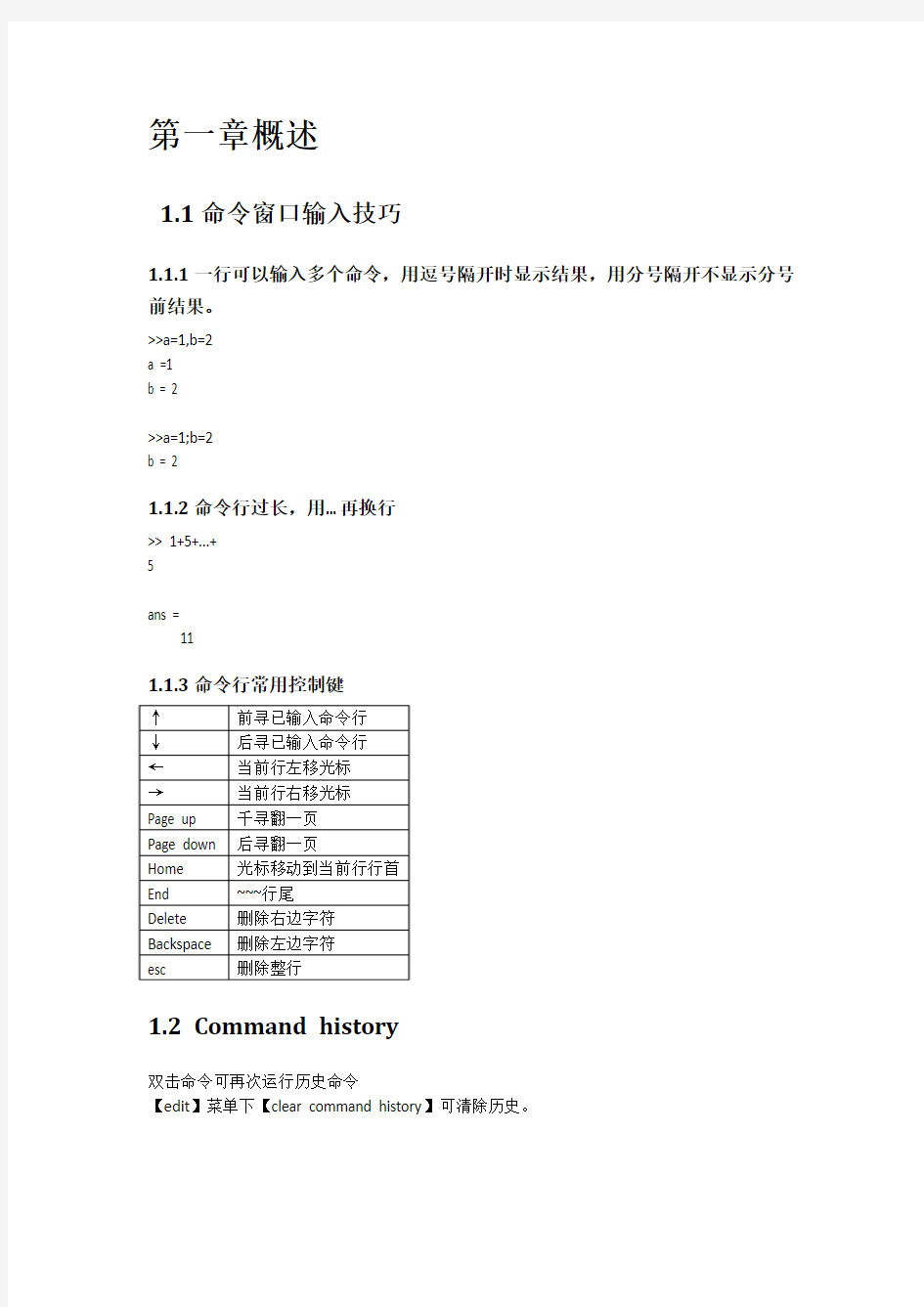
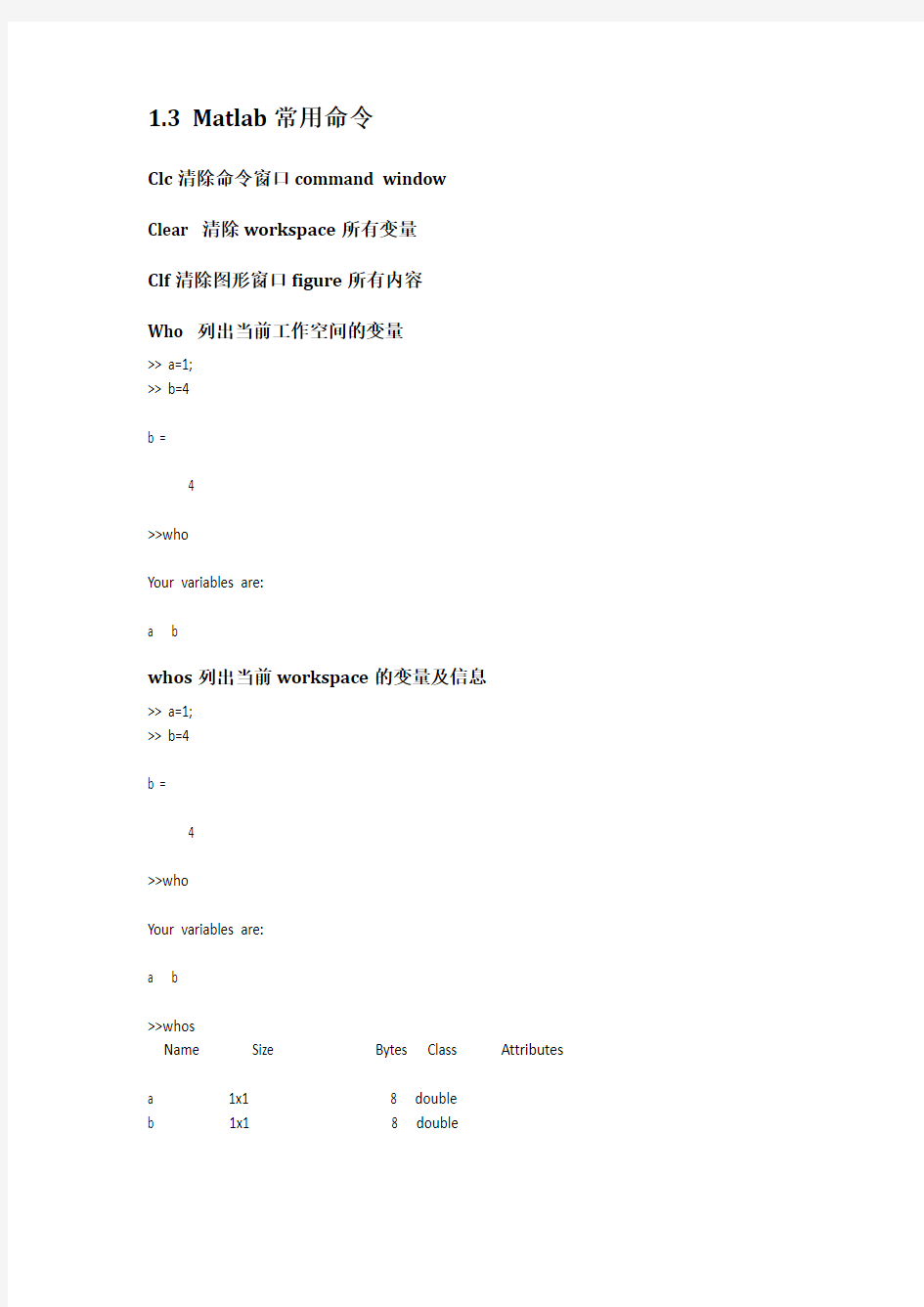
第一章概述
1.1命令窗口输入技巧
1.1.1一行可以输入多个命令,用逗号隔开时显示结果,用分号隔开不显示分号前结果。
>>a=1,b=2
a =1
b = 2
>>a=1;b=2
b = 2
1.1.2命令行过长,用…再换行
>> 1+5+...+
5
ans =
11
1.1.3命令行常用控制键
1.2 Command history
双击命令可再次运行历史命令
【edit】菜单下【clear command history】可清除历史。
1.3 Matlab常用命令
Clc清除命令窗口command window
Clear 清除workspace所有变量
Clf清除图形窗口figure所有内容
Who 列出当前工作空间的变量
>> a=1;
>> b=4
b =
4
>>who
Your variables are:
a b
whos列出当前workspace的变量及信息
>> a=1;
>> b=4
b =
4
>>who
Your variables are:
a b
>>whos
Name Size Bytes Class Attributes
a 1x1 8 double
b 1x1 8 double
clear all 清除工作空间的所有的变量及函数
1.4 帮助窗口(help window)
Help general 显示常用的函数
Help 函数名显示特定的函数帮助
1.5 Matlab演示系统
Demos可在线观看视频帮助
第二章Matlab基本操作2.1 数值矩阵运算
2.1.1 特殊数值矩阵创建
①zeros(n) 输出n阶全零方阵
>>zeros(3)
ans =
0 0 0
0 0 0
0 0 0
②zeros(m,n) 输出m*n的全零方阵
>>zeros(2,3)
ans =
0 0 0
0 0 0
③Ones(n)
>>ones(3)
>>ones(2)
ans =
1 1
1 1
④ones(m,n)
>>ones(3,2)
ans =
1 1
1 1
1 1
⑤rand(n) n阶均匀分布的随机方阵
>>rand(3)
ans =
0.8147 0.9134 0.2785
0.9058 0.6324 0.5469
0.1270 0.0975 0.9575
⑥rand(m,n)
>>rand(2,3)
ans =
0.9649 0.9706 0.4854
0.1576 0.9572 0.8003
⑦randn(n) n阶正态分布的随机方阵(rand normal)>>randn(3)
ans =
-0.2050 1.4090 -1.2075
-0.1241 1.4172 0.7172
1.4897 0.6715 1.6302
⑧randn(m,n)
>>randn(2,3)
ans =
0.4889 0.7269 0.2939
1.0347 -0.3034 -0.7873
⑨eye(n)输出单位方阵
>>eye(3)
ans =
1 0 0
0 1 0
0 0 1
⑩magic(n)输出n阶魔方矩阵,每行每列及对角线元素和为(n3+n)/2 >>magic(3)
ans =
8 1 6
3 5 7
4 9 2
2.1.2 变换矩阵结构的命令
①flipud( ) 矩阵上下翻转flp up down
Fliplr( ) 矩阵左右翻转flip left right
>> a=magic(3)
a =
8 1 6
3 5 7
4 9 2
>> b=flipud(a)
b =
4 9 2
3 5 7
8 1 6
>> c=fliplr(a)
c =
6 1 8
7 5 3
2 9 4
②rot90( ) 矩阵逆时针旋转90度
rot90(A,K)逆时针旋转k个90度
>> a=magic(3)
a =
8 1 6
3 5 7
4 9 2
>> b=rot90(a)
b =
6 7 2
1 5 9
8 3 4
>> c=rot90(a,2)
c =
2 9 4
7 5 3
6 1 8
③reshape(A,m,n)输出m*n的矩阵,输出矩阵的各元素序号不变
>> a=[1 2 3; 4 5 6]
a =
1 2 3
4 5 6
>> b=reshape(a,3,2)
b =
1 5
4 3
2 6
2.1.3 特殊向量的创建
等差数列创建
①t=a:h:b t=[a:h:b] t=(a:h:b) a为初始值,h为步长,b为终值;h省略时,默认为1。>> t=1:2:9
t =
1 3 5 7 9
>> t=1:2:10
t =
1 3 5 7 9
>> t=1:5
t =
1 2 3 4 5
②linspace(a,b,n) a为初始值,b为终值,n为等分的节点数注意不是linespace
>> t=linspace(1,4,5)
t =
1.0000 1.7500
2.5000
3.2500
4.0000
>> t=linspace(1,4,4)
t =
1 2 3 4
等比数列创建
y = logspace(a,b) generates a row vector y of 50 logarithmically spaced points between decades 10^a and 10^b.不输入n,默认n=50
y = logspace(a,b,n) generates n points between decades 10^a and 10^b.
y = logspace(a,pi) generates the points between 10^a and pi, which is useful for digital signal processing where frequencies over this interval go around the unit circle.
>>logspace(2,5,4)
ans =
100 1000 10000 100000
>>logspace(log10(2),log10(5),4)
ans =
2.0000 2.7144
3.6840 5.0000
2.1.4 数值矩阵的矩阵运算
矩阵运算分为矩阵算法和数组算法,矩阵算法把矩阵看成一个整体运算,数组算法按对应元素之间进行数与数的运算
①size(a) 矩阵的行数和列数
size(a,r) r可以取1或2。当取1时输出行数,取2时输出列数
>> a=[3 7 0;7 9 1]
a =
3 7 0
7 9 1
>>size(a)
ans =
2 3
>>size(a,1)
ans =
2
>>size(a,2)
ans =
3
②A’对于复数矩阵求A的共轭转置,对于实数矩阵求A的转置矩阵
T A
Conj( ) 求共轭矩阵A conjugate(共轭) Conj(A’) 求复数矩阵的转置矩阵T A
>> a=[2i 3+i 4
2+6i 3 4+2i
5 6 9+4i]
a =
0 + 2.0000i 3.0000 + 1.0000i 4.0000
2.0000 + 6.0000i
3.0000
4.0000 + 2.0000i
5.0000
6.0000 9.0000 + 4.0000i >> b=a'
b =
0 - 2.0000i 2.0000 - 6.0000i 5.0000
3.0000 - 1.0000i 3.0000 6.0000
4.0000 4.0000 - 2.0000i 9.0000 - 4.0000i >> c=conj(a)
c =
0 - 2.0000i 3.0000 - 1.0000i 4.0000
2.0000 - 6.0000i
3.0000
4.0000 - 2.0000i
5.0000
6.0000 9.0000 - 4.0000i >> d=conj(a')
d =
0 + 2.0000i 2.0000 + 6.0000i 5.0000
3.0000 + 1.0000i 3.0000 6.0000
4.0000 4.0000 + 2.0000i 9.0000 + 4.0000i
③exp(a)表示a e
sqrt(a)
log10(a) 表示以10为底的对数
log2(a) 表示以2为底的对数
logm(a) log()表示自然对数
>>log10(100)
ans =
2
>>log2(4)
ans =
2
>>logm(4)
ans =
1.3863
>>log(4)
ans =
1.3863
2.1.5 数值矩阵的数组算法
length( )求维数和size功能差不多
>> a=1:2:9
a =
1 3 5 7 9
>>length(a)
ans =
5
a.*b a.^n a./b 加点表示对元素进行运算>> a=[2 3 4;
4 1 5;
3 6 7]
a =
2 3 4
4 1 5
3 6 7
>> b=[4 3 1;
3 5 2;
5 4 9]
b =
4 3 1
3 5 2
5 4 9
>>a*b
ans =
37 37 44
44 37 51
65 67 78
>> a.*b
ans =
8 9 4
12 5 10
15 24 63
dot(a,b)表示数量积cross(a,b)表示向量积>> a=[1 2 3]
a =
1 2 3
>> b=[1 1 1]
b =
1 1 1
>>dot(a,b)
ans =
6
>>cross(a,b)
ans =
-1 2 -1
>>a*b
??? Error using ==>mtimes
Inner matrix dimensions must agree.
>> a.*b
ans =1 2 3
2.2 多项式及其运算
Polyval(p,x) 对多项式求值
polynomial [,p ?li'n ?umi ?l]多项式 例如求32()2572f x x x x =++-在x=2,x=3时的值
>> x=[2,3]
x =
2 3
>> p=[2 5 7 -2]
p =
2 5 7 -2
>>polyval(p,x)
ans =
48 118
X 可以是一个数,也可以是数组
>> x=linspace(-2,10,100);
>> y=polyval(p,x);
>>plot(x,y)
r=root s (p) 根据多项式系数P 求根R
p=poly(r) 根据根R 求多项式系数P
求多项式32()6116f x x x x =+++的根及根据根得出多项式系数 >> p=[1 6 11 6];
>> r=root(p)
>> r=roots(p)
r =
-3.0000
-2.0000
-1.0000
>> p=poly(r)
p =
1.0000 6.0000 11.0000 6.0000
-20246810
-5000
500
1000
1500
2000
2500
3000
第1章-M A T L A B概述
第1章MATLAB概述 MATLAB源于Matrix Labortary,即矩阵实验室,是由美国Mathworks公司发布的主要面对科学计算、数据可视化、系统仿真,以及交互式程序设计的高科技计算环境。MATLAB软件的官方网站为,中国网站为。 1.1 MATLAB简介 MATLAB将数值分析、矩阵计算、科学数据可视化以及非线性动态系统的建模和仿真等诸多强大功能集成在一个易于使用的视窗环境中,为科学研究、工程设计以及必须进行有效数值计算的众多科学领域提供了一种全面的解决方案,并在很大程度上摆脱了传统非交互式程序设计语言(如C、Fortran)的编辑模式,代表了当今国际科学计算软件的先进水平。 MATLAB和Mathematica、Maple并称为三大数学软件。它在数学类科技应用软件中在数值计算方面首屈一指。MATLAB软件提供了大量的工具箱,可以用于工程计算、控制设计、信号处理与通信、图像处理、信号检测、金融建模设计与分析等领域,解决这些应用领域内特定类型的问题。MATLAB的基本数据单位是矩阵,非常符合科技人员对数学表达式的书写格式,利用MATLAB解决问题要比C或Fortran等语言简捷的多。 目前MATLAB软件已经发展成为适合多学科、多种工作平台的功能强大的大型软件。在欧美等高等学校,MATLAB软件已经成为线性代数、数字信号处理、动态系统仿真等课程的基本教学工具。 1.2 MATLAB的特点 由于MATLAB软件功能强大,而且简单易学,已经成为高校教师、科研人员和工程技术人员的必学软件,能够极大的提高工作的效率和质量。与其他的计算机高级语言相比,MATLAB软件有许多非常明显的优点。 收集于网络,如有侵权请联系管理员删除
实验1 熟悉Matlb环境及基本操作 实验目的: 1.熟悉Matlab环境,掌握Matlab的主要窗口及功能; 2.学会Matlab的帮助使用; 3.掌握向量、矩阵的定义、生成方法和基本运算; 4.掌握Matlab的基本符号运算; 5.掌握Matlab中的二维图形的绘制和控制。 实验内容: 1.启动Matlab,说明主窗口、命令窗口、当前目录窗口、工作空间窗口、历史窗口、图形窗口、M文件编辑器窗口的功能。 2.实例操作Matlab的帮助使用。 3.实例操作向量、矩阵的定义、生成方法和基本运算。 4.实例操作Matlab的基本符号运算。 5.实例操作Matlab中的二维图形绘制和控制。 实验仪器与软件: 1.CPU主频在2GHz以上,内存在512Mb以上的PC; 2.Matlab 7及以上版本。 实验讲评: 实验成绩: 评阅教师: 年月日
实验1 熟悉Matlab环境及基本操作 一、Matlab环境及主要窗口的功能 运行Matlab安装目录下的matlab.exe文件可启动Matlab环境,其默认布局如下图: 其中, 1.主窗口的功能是:主窗口不能进行任何计算任务操作,只用来进行一些整体的环境参数设置,它主要对6个下拉菜单的各项和10个按钮逐一解脱。 2.命令窗口的功能是:对MATLAB搜索路径中的每一个M文件的注释区的第一行进行扫描,一旦发现此行中含有所查询的字符串,则将该函数名及第一行注释全部显示在屏幕上。 3. 历史窗口的功能是:历史窗口显示命令窗口中的所有执行过的命令,一方面可以查看曾经执行过的命令,另一方面也可以重复利用原来输入的命令行,可以从命令窗口中直接通过双击某个命令行来执行该命令,
实验一 MATLAB 基本操作及运算 一、 实验目的 二、 实验的设备及条件 三、 实验内容 1、 建立以下标量: 1) a=3 2) ,(j 为虚数单位) 3) c=3/2πj e 2、 建立以下向量: 1) Vb= 2.71382882????????-???? 2) Vc=[4 3.8 … -3.8 -4 ] (向量中的数值从4到-4,步长为-0.2) 3、 建立以下矩阵: 1) 3 333Ma ????=?????? Ma 为一个7×7的矩阵,其元素全为3. 2) 11191212921020100Mb ??????=??????
Mb 为一个10×10的矩阵. 3) 114525173238Mc ????=?????? 4、 使用题1中的变量计算下列等式的x,y,z 的值: 1) ((15)/6)111a x e --=+ 2) 2x π= 3) 3ln([()()]sin(/3))x b c b c a π=+-R ,其中R 表示复数实部。 5、 求解函数值22/(2.25)ct y e -=,其中c 取值见题1,t 的取值范围为题2中行 向量Vc 。 6、 使用题1和题3中所产生的标量和矩阵计算等式 1()()T Mx a Mc Mc Mc -=?? 其中*为矩阵所对应行列式的值,参考det 。 7、 函数的使用和矩阵的访问。 1) 计算矩阵Mb 每一列的和,结果应为行向量形式。 2) 计算整个矩阵Mb 的平均值。 3) 用向量[1 1…1] 替换Mb 的最上一行的值 4) 将矩阵Mb 的第2~5行,第3到9列的元素所构成的矩阵赋值给矩阵SubMb 。 5) 删除矩阵Mb 的第一行; 6) 使用函数rand 产生一个1×10的向量r ,并将r 中值小于0.5的元素设置为0。 8、 已知CellA (1, 1)=‘中国’,CellA (1,2)=‘北京’,CellA (2,1)是一个3乘3的单位阵,CellA (2, 2)=[1 2 3],试用MATLAB 创建一个2×2的细胞数组CellA 。 9、 已知结构数组student 中信息包含有姓名,学号,性别,年龄和班级,试用MATLAB 创建相应的结构数组student 。该数组包含有从自己学号开始连续5个同学的信息(如果学号在你后面的同学不足5个则往前排序),创建完成后查看自己的信息。
实验一 MATLAB 基本操作 一、实验目的 1. 学习和掌握MA TLAB 的基本操作方法 2. 掌握命令窗口的使用 3. 熟悉MATLAB 的数据表示、基本运算 二、实验内容和要求 1. 实验内容 1) 练习MATLAB7.0或以上版本 2) 练习矩阵运算与数组运算 2. 实验要求 1) 每位学生独立完成,交实验报告 2) 禁止玩游戏! 三、实验主要软件平台 装有MATLAB7.0或以上的PC 机一台 四、实验方法、步骤及结果测试 1. 实验方法:上机练习。 2. 实验步骤: 1) 开启PC ,进入MA TLAB 。 2) 使用帮助命令,查找sqrt 函数的使用方法 答: help sqrt 3) 矩阵、数组运算 a) 已知 ??????????=987654321A ,???? ??????=963852741B ,求)2()(A B B A -?+ 答: A=[1, 2, 3; 4, 5, 6; 7, 8, 9]; B=[1, 4, 7; 2, 5, 8; 3, 6, 9]; (A+B)*(2*B-A) b) 已知?? ????-=33.1x ,??????=π24y ,求T xy ,y x T c) 已知??????????=987654321A ,???? ??????=300020001B ,求A/B, A\B. d) 已知???? ??????=987654321A ,求:(1) A 中第三列前两个元素;(2) A 中所有第二行元素;(3) A 中四个角上的元素;(4) 交换A 的第1、3列。(5) 交换A 的第1、2行。(6) 删除A 的第3列。
e) 已知[]321=x ,[]654=y ,求:y x *.,y x /.,y x \.,y x .^, 2.^x ,x .^2。 f) 给出x=1,2,…,7时,x x sin 的值。 3)常用的数学函数 a )随机产生一个3x3的矩阵A ,求:(1) A 每一行的最大、最小值,以及最大、最小值所在的列;(2) A 每一列的最大、最小值,以及最大、最小值所在的行;(3) 整个矩阵的最大、最小值;(4) 每行元素之和;(5) 每列元素之和;(6) 每行元素之积;(7) 每列元素之积。 b) 随机产生两个10个元素的向量x ,y 。(1) 求x 的平均值、标准方差。(2) 求x ,y 的相关系数。(3)对x 排序,并记录排序后元素在原向量中的位置。 4) 字符串操作函数 建立一个字符串向量(如‘ABc123d4e56Fg9’),然后对该向量做如下处理: (1) 取第1~5个字符组成的子字符串。 (2) 将字符串倒过来重新排列。 (3) 将字符串中的小写字母变成相应的大写字母,其余字符不变。 (4) 统计字符串中小写字母的个数。
实验一 MA TLAB 环境熟悉及基本操作 1. 命令窗口运行入门 1-1 求2 ))39(212(2 -*+的算术运算结果 1-2 简单矩阵A 的生成 1-3 绘制图形比较函数曲线5432x x x x 、、、,要求(一)四个曲线在一个图形文件窗口(二) 子图 2. 命令窗口常用的基本操作 1-4 若用户想计算51) 2sin(21+=πy ,51) 2cos(22+=πy 的值 1-5 变量的保存:save 和load 命令,将已生成的变量保存,名为×××,存入目录C :\my_dir 3. 系统的在线帮助 1-6 help sqrt/help syntax/help (回车) 1-7 lookfor line(查找与直线、线性问题有关的函数) 1-8 help 菜单 实验二 数组(矩阵)及其运算 2-1 用户不能清除的固定变量ans 、eps 、pi 、i 、j 、NaN 、Inf 等 如>>eps Ans=2.2204e-016 2-2 矩阵的创建 (1)>>a=[1 2 3;4 5 6;7 8 9] >>a=[1:2;4:6;7:9]; a1=1:6 (2)利用MA TLAB 内部函数产生矩阵 >>b=eye(3) >>c=ones(2,5) >>d=zeros(3,2) >>e=linspace(-3,6,10) %注意三个参数的含义 >>f=logspace(1,6,5) %注意三个参数的含义 >>R=rand(1,6) (3) 访问元素 >>aa=a(1,2)+a(2,3) >>bb=a(4)+a(8) >>a(end-2:end,2) %在下标中可以直接用end 表示这一维的最后一个元素 (4) 矩阵操作 >>A=[1,2,3;4,5,6;7,8,9] >>B=diag(A) >>C=diag(B) >>D=rot90(A) >>E=reshape(D,1,9) %注意这三个参数的含义 2-3 矩阵运算 (1)算术运算 + - * / \ ^ ‘
实验四浸出制剂的制备 实验一 MATLAB集成环境使用实验目的: 1.熟悉MATLAB的基本环境 2.掌握MATLAB的基本命令 3.掌握简单线性方程组的求解 4.掌握MATLAB的行编辑和页面编辑 实验内容与要求 1.观察MATLAB 的基本环境,熟悉菜单和工具栏 2.MATLAB基本命令的使用 a.运行demos, 观看演示程序 b.工作空间管理命令: who , whos , clear , which , quit ,exit workspace c.路径编辑命令: path, cd ,addpath rmpath d.显示格式命令: type wall.m , more on , type coneball.m , more off ,type coneball.m e.窗口清理命令: coneball2 clc cla clf close f. 操作系统命令: copyfile pwd dir delete mkdir g. 联机帮助命令:help help . helpwin lookfor zoom which rguizoom help rguizoom what ver signal 3.简单线性方程组的求解 以学号 208040401 为例 A=[ 2 0 8 0 4 0 4 0 1] b=[ 208 40 401] x==A\b 4.行编辑与页面编辑 a.键入magic(4) 使用,调出该命令,并改变为magic(6)执行. b.执行coneball命令 edit命令, 打开coneball.m文件 改变文件中的半径和高, 存盘后,重新执行该命令,比较前后的不同. 页脚内容1
实验一 MATLAB 的实验环境及基本命令 一实验目的: 1. 学习了解MATLAB 勺实验环境 2. 在MATLA 系统命令窗口练习有关 MATLAB^令的使用。 二实验步骤 1. 学习了解MATLAB 勺实验环境: 在 Windows 桌面上,用 mouse 双击MATLAB!标,即可进入 MATLA 啲默认界面: 图1-1 MATLAB 系统命令窗口 MATLAB 勺默认界面由三部分组成: ① Comma nd Win dows 命令窗口 ② Comma nd History 历史窗口 ③ Workspace 工作空间 2. 练习MATLA 療统命令的使用。 ①表达式 MATLAB 勺表达式由变量、数值、函数及操作符构成。实验前应掌握有关变量、数值、函数及操作 符的有关内容及使用方法。 三实验内容 练习1-1 :计算下列表达式: 要求计算完毕后,键入相应的变量名,查看并记录变量的值。 a=(1+{10)/2 b=|3+5| c=sin(e±) d = 250 /sin ( ’) 实验过程及结果:a=(1+sqrt(10))/2 a =2.0811 b= abs(3+5*i) b =5.8310 c= si n(exp(-2.3)) c=0.1001 d=250/s in (pi/6) d=500.0000 ②.向量运算:n 维向量是由n 个成员组成的行或列数组。在 MATLA 中,由分号分隔的方括号中的元 素产生一个列向量;由逗号或空号分隔的方括号中的元素产生一个列向量;同维的向量可进行加减运 算,乘法须遵守特殊的原则。 练习1-2 已知:X=[2 ; -4 ; 8] 求:Y=R ; P=5*R; E=X* Y ; S=X * Y 实验过程及结果:R=[tan(pi/4),sqrt(9),-5] R=1.0000 3.0000 - Y=R' Y=1.0000 P=5*R P =5.0000 15.0000 -25.0000 R=1.0000 3.0000 -5.0000
Matlab figure基本操作 set(gcf,'Position',[300 300 700 220]); %调整Figure位置和大小。前两个为离屏幕左下角的X,Y距离,后两个值为Figure窗口的宽和高 set(gca,'Position',[.05 .1 .9 .8]); %调整绘图范围(比例关系)。0.05+0.9为横向比例,最大为1;0.1+0.8为纵向比例。0.05和0.1为距离Figure左下角的X,Y距离 figure_FontSize=12; set(gca,'FontSize',figure_FontSize,'FontName','Arial'); xlabel('Distance (m)','FontSize',figure_FontSize,'fontweight','b','FontName','Arial'); ylabel('Thickness (m)','FontSize',figure_FontSize,'fontweight','b','FontName','Arial'); box off; %关闭上和右侧刻度线 grid on; %添加网格线 xkd=[10 20 30]; %定义坐标刻度数量 ykd=[100 200 300]; xkd_label=[1 3 5]; %更改刻度 ykd_label=[100 200 300]; set(gca,'xtick',xkd); set(gca,'xticklabel',xkd_label); set(gca,'ytick',ykd); set(gca,'yticklabel',ykd_label); set(gca,'xscale','log'); %改为对数坐标
实验一Matlab基本操作及运算 一、实验目的: 1.熟悉MATLAB基本操作 2.掌握矩阵、变量、表达式的各种基本运算 二、实验基本知识: 1.熟悉MATLAB环境 熟悉MATLAB桌面和命令窗口、命令历史窗口、帮助信息浏览器、工作空间浏览器文件和搜索路径浏览器。 2.掌握MATLAB常用命令 3.MATLAB变量与运算符 变量命名规则如下: (1)变量名可以由英语字母、数字和下划线组成 (2)变量名应以英文字母开头 (3)长度不大于31个 (4)区分大小写 MATLAB中设置了一些特殊的变量与常量,列于下表。 MATLAB运算符,通过下面几个表来说明MATLAB的各种常用运算符
表2 MATLAB算术运算符 表3 MATLAB关系运算符 表4 MATLAB逻辑运算符 表5 MATLAB特殊运算
4. MATLAB的一维、二维数组的访问 表6 子数组访问与赋值常用的相关指令格式 5. MATLAB的基本运算 表7 两种运算指令形式和实质内涵的异同表 6.MATLAB的常用函数
表8 标准数组生成函数 表9 数组操作函数 7.多项式运算 poly——产生特征多项式系数向量 roots——求多项式的根 p=poly2str(c,‘x’)—(将特征多项式系数向量c转换为以习惯方式显示是多项式)conv, convs——多项式乘运算 deconv——多项式除运算 polyder(p)——求p的微分 polyder(a, b)——求多项式a,b乘积的微分 [p,q]=polyder(p1,p2)——求解多项式p1/p2微分的有理分式 poly(p,A)——按数组运算规则求多项式p在自变量A的值 polym(p,A)——按矩阵运算规则求多项式p在自变量A的值
实验一基本操作和简单语句输入 一、实验目的和要求 1、熟悉MATLAB的命令窗口 2、掌握MATLAB的一些基本操作,能够进行一般的数值计算 3、实现语句的重调和修改 二、实验内容和步骤 1、启动MATLAB 2、观察MATLAB窗口的组成部分 (1)了解菜单栏各菜单项的功能,用书变打开MA TLAB的各个菜单,在状态栏里显示当前鼠标所指的菜单项的含义 (2)用鼠标指向常用工具栏的每个工具按钮,了解各个工具按钮的含义 3、命令窗口的打开和关闭 (1)查看窗口的打开和关闭 (2)在命令窗口中输入命令a=3;b=4;y=a*b+a/b,然后回车,查看命令显示结果 (3)利用MATLAB中编辑命令行事常用的按键功能,调出上一语句,对它进行修改(如把分号改成逗号,看运行结果),并把运行结果复制到word中保存。 >> a=3;b=4;y=a*b+a/b, y = 12.7500 >> a=3,b=4,y=a*b+a/b, a = 3 b = 4 y = 12.7500 (4)关闭命令窗口
(5)打开命令窗口 4、使用MATLAB帮助 熟悉MATLAB的帮助系统,通过帮助系统了解有关内容 5、在命令窗口中输入demo,将出现MA TLAB的演示窗,通过演示窗,对MATLAB的功能进一步的浏览。 三、试验环境 计算机MA TLAB软件 四、练习 1、调出MATLAB\stateflow的演示实例
2、计算y=x^3+(x-0.98)^2/(x+1.25)^3-5(x+1/x),x=2,x=3时的值 3、计算cos60?-√(9-√2) 4、已知a=3,A=4,b=a^2,B=b^2-1,c=a+A-2B,C=a+B+2c,求C
实验一 MATLAB 环境及命令窗口的使用 一、实验目的: 1.掌握MA TLAB语言的特点 2.熟悉MA TLAB的工作环境 3.掌握MA TLAB的基本操作 二、实验内容和步骤: MATLAB语言有以下特点: (1)最基本的数据结构是矩阵,进行灵活方便的矩阵运算; (2)在工程计算和仿真中有着广泛的应用; (3)在数学语言与解释方面表现出人机交互的高度一致。 MATLAB是一上优秀的高技术算环境,主要表现在以下方面: (1)高质量高可靠的数值计算能力 (2)高级图形和可视化数据处理能力 (3)拥有一个强大的动态系统仿真建模工具箱 (4)支持科学和工程计算标准的开放式和可扩充 (5)跨平台兼容 (6)拥有功能强大专业化的实用工具 1.启动MATLAB MATLAB运行界面称为MATLAB操作界面(MATLAB Desktop),默认的操作界面如图1.1所示。
2.使用命令窗口 在命令窗口中可键入各种MATLAB的命令、函数和表达式,并显示除图形外的所有运算结果。 (1) 命令行的显示方式 ●命令窗口中的每个命令行前会出现提示符“>>”。 ●命令窗口内显示的字符和数值采用不同的颜色,在默认情况下,输入的命令、表达 式以及计算结果等采用黑色字体; ●字符串采用赭红色;“if”、“for”等关键词采用蓝色。 在命令窗口中输入不同的数值和语句,并查看其显示方式。 >> a=2012
a = 2012 >> b='Hello,World' b = Hello,World (2) 命令窗口中命令行的编辑 MATLAB命令窗口不仅可以对输入的命令进行编辑和运行,而且可以对已输入的命令进行回调、编辑和重运行。常用操作键如下表所示。 命令窗口中行编辑的常用操作键 键名作用键名作用 ↑向前调回已输入过的命令行Home 使光标移到当前行的开头 ↓向后调回已输入过的命令行End 使光标移到当前行的末尾 ←在当前行中左移光标Delete 删去光标右边的字符 →在当前行中右移光标Backspace 删去光标左边的字符 PageUp 向前翻阅当前窗口中的内容Esc 清除当前行的全部内容 Page Down 向后翻阅当前窗口中的内容CTRL+C 中断MATLAB命令的运行 (3) 命令窗口中的标点符号 MATLAB常用标点符号的功能 名称符号功能 空格用于输入变量之间的分隔符以及数组行元素之间的分隔符。 用于要显示计算结果的命令之间的分隔符;用于输入变量之间的逗号, 分隔符;用于数组行元素之间的分隔符。 点号. 用于数值中的小数点。 用于不显示计算结果命令行的结尾;用于不显示计算结果命令之分号; 间的分隔符;用于数组元素行之间的分隔符。 冒号: 用于生成一维数值数组,表示一维数组的全部元素或多维数组的
MATLAB软件概述 MATLAB是矩阵实验室(Matrix Laboratory)的简称,是美国MathWorks 公司出品的商业数学软件,用于算法开发、数据可视化、数据分析以及数值计算的高级技术计算语言和交互式环境,主要包括MATLAB和Simulink两大部分。基本功能 MATLAB是由美国mathworks公司发布的主要面对科学计算、可视化以及交互式程序设计的高科技计算环境。它将数值分析、矩阵计算、科学数据可视化以及非线性动态系统的建模和仿真等诸多强大功能集成在一个易于使用的视窗环境中,为科学研究、工程设计以及必须进行有效数值计算的众多科学领域提供了一种全面的解决方案,并在很大程度上摆脱了传统非交互式程序设计语言(如C、Fortran)的编辑模式,代表了当今国际科学计算软件的先进水平。 MATLAB和Mathematica、Maple并称为三大数学软件。它在数学类科技应用软件中在数值计算方面首屈一指。MATLAB可以进行矩阵运算、绘制函数和数据、实现算法、创建用户界面、连接其他编程语言的程序等,主要应用于工程计算、控制设计、信号处理与通讯、图像处理、信号检测、金融建模设计与分析等领域。 MATLAB的基本数据单位是矩阵,它的指令表达式与数学、工程中常用的形式十分相似,故用MATLAB来解算问题要比用C,FORTRAN等语言完成相同的事情简捷得多,并且MATLAB也吸收了像Maple等软件的优点,
使MATLAB成为一个强大的数学软件。在新的版本中也加入了对C,FORTRAN,C++ ,JAVA的支持。可以直接调用,用户也可以将自己编写的实用程序导入到MATLAB函数库中方便自己以后调用,此外许多的MATLAB 爱好者都编写了一些经典的程序,用户可以直接进行下载就可以用。 优势 (1)友好的工作平台和编程环境 MATLAB由一系列工具组成。这些工具方便用户使用MATLAB的函数和文件,其中许多工具采用的是图形用户界面。包括MATLAB桌面和命令窗口、历史命令窗口、编辑器和调试器、路径搜索和用于用户浏览帮助、工作空间、文件的浏览器。随着MATLAB的商业化以及软件本身的不断升级,MATLAB的用户界面也越来越精致,更加接近Windows的标准界面,人机交互性更强,操作更简单。而且新版本的MATLAB提供了完整的联机查询、帮助系统,极大的方便了用户的使用。简单的编程环境提供了比较完备的调试系统,程序不必经过编译就可以直接运行,而且能够及时地报告出现的错误及进行出错原因分析。 (2)简单易用的程序语言 Matlab一个高级的矩阵/阵列语言,它包含控制语句、函数、数据结构、输入和输出和面向对象编程特点。用户可以在命令窗口中将输入语句与执行命令同步,也可以先编写好一个较大的复杂的应用程序(M文件)后再一起
实验一MATLAB环境及命令窗口的使用 一、实验目的和要求 1.熟练掌握MATLAB的启动和退出 2.熟悉MATLAB的命令窗口 3.熟悉常用选单和工具栏 4.熟悉MATLAB桌面及其他窗口 5.使用“帮助”查找帮助信息 二、实验器材 PC机一台,MATLAB6.5软件。 三、实验内容和步骤 学习使用MATLAB必须先熟悉MATLAB的桌面环境。MA TLAB的窗口包含命令窗口(Command Window)、历史命令窗口(Comand Histroy)、当前目录浏览器窗口(Current Directory Browser)、工作空间窗口(Workspace Browser)、帮助导航/浏览器窗口(Help Browser)、数组编辑器窗口(Array Editor)、交互界面分类目录窗口(Launch Pad)、M文件编辑/调试器窗口(Editor/Debugger)和程序性能剖析窗口(Profiler)。 1.启动MATLAB 双击桌面上MA TLAB6.5的图标,或通过Windows的“开始”按钮,在“程序”中选择“MATLAB6.5”命令来启动。启动后显示MATLAB6.5的集成化桌面。 2.使用命令窗口 在命令窗口输入以下命令并查看运行结果。 >>a=2.5 >>b=[1 2 ; 3 4] >>c=’a’ >>d=cos(a*b*pi/180) >>e=a+c (1)单独显示命令窗口
选择菜单“View”—“Undock Command Window”,则会出现单独的命令窗口。然后选择命令窗口的选单“View”—“Dock Command Window”,可是单独的窗口返回桌面。(2)使用标点符号修改命令行 ; 不显示结果>>a=2.5; % 用作注释>>b=[1 2 ; 3 4] %b为矩阵 ... 用于把后面的行与该行连接>>d=cos(a*b*pi/... 180) (3)数值显示格式的设置 使用MA TLAB的桌面选单“File”—“Preference”或“Format”命令,单击左栏的“Command Window”项,在右边的“Numeric Format”栏设置数据的显示格式,并查看各种格式下矩阵b的显示情况。 (4)通过常用操作键来编辑命令 上箭头:向前调回已输入过的命令行 下箭头:向后调回已输入过的命令行 Esc:清除当前行的全部内容 (5)用“clc”命令清空命令窗口中显示的内容 3.查看历史命令窗口 打开历史命令窗口,可看到每次打开MA TLAB的时间和在命令窗口输入过的命令。(1)在历史命令窗口复制某行或某几行命令粘贴到命令窗口。选中命令行,单击鼠标右键,选择“copy”,在命令窗口中,单击右键选择“paste”。 (2)在历史窗口运行某行或某几行命令。选中命令行,单击鼠标右键,选择“Evaluate Selection”,就可在命令窗口中运行,并查看相应结果。 (3)在历史命令窗口生成M文件。选中命令行,单击鼠标右键,选择“Creat M-File”,即出现写有这些命令的M文件编辑/调试器窗口,可将文件保存在用户目录中。 4.察看工作空间窗口 在工作空间窗口中可以看到a、b、c、d和e五个变量,还可单击命令窗口左下侧的“start”按钮—“DesktopTools”—“Workspace”选项,打开工作空间窗口。 练习:(1)使用“who”和“whos”命令查看变量内容; (2)使用“clear”命令删除变量a (>>clear a) (3)使用“exit”命令查看变量a、b、c、d和用户文件
第一章Matlab概述 1
什么是仿真? ?一种在测试条件下重现实际的事件和过程的研究和教学技术-《大英百科全书》 ?仿真技术不是直接地研究对象本身,而是利用与对象的特性和变化规律相似的模型进行间接研究?要想充分地了解某种事物的特性,最理想的办法莫过于先把它做出来,再对其进行实际测量 ?优点:准确,客观 ?缺点:周期长,代价高(甚至有时候不可实现)
为什么要进行仿真? ?在进行实物制作前,先对其系统特性尽可 能充分的了解 –数学公式推导 –仿真 3 ?仿真与数值计算、求解方法的区别在于它首先是一种实验技术 ?仿真的过程包括建立仿真模型和进行仿真实验两个主要步骤 ?仿真模型是对仿真对象的高度近视,两者之间 的差别越小,仿真模型越精确,仿真结果越符合我们的期望
仿真与实际系统区别 ?影响实际系统因素繁多 ?仿真中的模型不完全正确的反映实际情况 4
仿真分类 4 ?按所用模型的类型(物理模型、数学模型、物理-数学模型)分为:物理仿真、计算机仿真(数学仿真)、半实物仿真; ?按所用计算机的类型(模拟计算机、数字计算机、混合计算机)分为:模拟仿真、数字仿真和混合仿真; ?按仿真对象中的信号流(连续的、离散的)分为:连续系统仿真、离散系统仿真; ?按仿真时间与实际时间的比例关系分为:实时仿真(仿真时间标尺等于自然时间标尺)、超实时仿真(仿真时间标尺小于自然时间标尺)和亚实时仿真(仿真时间标尺大于自然时间标尺); ?按对象的性质分为:宇宙飞船仿真、化工系统仿真、经济系统仿真等
计算机仿真 ?计算机仿真是应用电子计算机对系统的结构、功能和行为以及参与系统控制的人的思维过程和行为进行动态性比较逼真的模仿 ?计算机仿真实质上就是把硬件实验搬进了计算机,我们可以把它看成是一种软件实验 ?用软件模块模拟硬件模块,甚至测量仪表
实验一 MATLAB 软件环境及基本操作 一、实验目的 熟悉MATLAB 软件的工作环境和练习MATLAB 命令窗口的基本操作 二、实验内容 1、命令窗口(Command Window )运行入门 (1)最简单的计算器使用法 【例1】求23)]47(212[÷-?+的算术运算结果。 (1)用键盘在MATLAB 命令窗口中命令提示符>>后输入以下内容: (12+2*(7-4))/3^2 (2)在上述表达式输入完成后,按【Enter 】键,该就命令被执行。 (3)在命令执行后,MATLAB 命令窗口中将显示以下结果: ans = 2 【例2】简单矩阵???? ??????=987654321A 的输入步骤。 (1)在键盘上输入下列内容 A = [1,2,3; 4,5,6; 7,8,9] (2)按【Enter 】键,命令被执行。 (3)在命令执行后,MATLAB 命令窗口中将显示以下结果: A = 1 2 3 4 5 6 7 8 9 【例3】矩阵的分行输入 A=[1,2,3 4,5,6 7,8,9] (以下是显示结果) A = 1 2 3 4 5 6 7 8 9 【例4】命令的续行输入(以下格式在除Notebook 外的MATLAB 环境中可运行) S = 1 – 1/2 + 1/3 –1/4 + 1/5 – 1/6 ... + 1/7 – 1/8 S = 0.6345 (2)复数和复数矩阵 【例1】复数i e z i z i z 63212,21,43π =+=+=表达,及计算3 21z z z z =。 (1)经典教科书的直角坐标表示法 z1= 3 + 4i z1 = 3.0000 + 4.0000i (2)采用运算符构成的直角坐标表示法和极坐标表示法 z2 = 1 + 2 * i %运算符构成的直角坐标表示法
实验一 MATLAB环境认识及基本操作 一、实验目的 1.熟悉MATLAB的开发环境; 2.掌握MATLAB的一些常用命令; 3.掌握矩阵、变量、表达式的输入方法及各种基本运算。 4.掌握MATLAB 绘图的基本方法,熟悉各种绘图函数的使用; 5.掌握图形的修饰方法和标注方法; 6.了解MATLAB 中图形窗口的操作。 二、实验原理 1.熟悉MATLAB的开发环境: ①MATLAB的各种窗口: 命令窗口、命令历史窗口、启动平台窗口、工作空间窗口、当前路径窗口。 图1 MA TLAB界面窗口 ②路径的设置: 建立自己的文件夹,加入到MA TLAB路径中,并保存。 设置当前路径,以方便文件管理。 ③改变命令窗口数据的显示格式 >> format short
>> format long 然后键入特殊变量:pi (圆周率),比较显示结果。 2.掌握MATLAB 常用命令 >> who %列出工作空间中变量 >> whos %列出工作空间中变量,同时包括变量详细信息 >>save test %将工作空间中变量存储到test.mat 文件中 >>load test %从test.mat 文件中读取变量到工作空间中 >>clear %清除工作空间中变量 >>help 函数名 %对所选函数的功能、调用格式及相关函数给出说明 >>lookfor %查找具有某种功能的函数但却不知道该函数的准确名称 如: lookfor Lyapunov 可列出与Lyapunov 有关的所有函数。 3.阅读参考文献《MATLAB 用法简介》,了解系统内部变量,矩阵、变量、表达式的输入方法及各种基本运算,以及掌握MATLAB 绘图的基本方法。 三. 实验内容 1. 在MATLAB 的命令窗口计算: 1) )2sin(π 2) 5.4)4.05589(÷?+ 2. 设计M 文件计算: 已知 求出: 1) a+b a-b a+b*5 a-b+I (单位阵) 2) a*b a.*b a/b 3) a^2 a.^2 注意:点运算 . 的功能,比较结果。 3. 设计M 文件计算: x=0:0.1:10 ??????????=987654321a ???? ??????=300120101b )2(10002i i i x x sum -=∑=
MATLAB 的基本操作(MATLAB Basics ) 1. Plot the following graph (1) Plotting the two curves under one coordinate system with different color sin(), sin(3)y x y x == 代码: clear; x=-pi:pi/1000:pi; y=sin(x); plot(x,y,'r:'); hold on; x=-pi:pi/1000:pi; y=sin(3*x); plot(x,y,'b'); hold off; xlabel('x 轴'); ylabel('y 轴'); legend('y=sinx','y=sin(3x)'); 运行结果: (2) Plotting the standard normal distribution density function: )55(21)(2 2 ≤≤-= -x e x p x π 代码: clear;
MATLAB 的基本操作(MATLAB Basics ) x=-5:0.05:5; y=1/sqrt(2*pi)*exp(-x.^2/2); plot(x,y) 运行结果: (3)Using ‘subplot ’ command to plot 6 curves : )55()6,...,2,1() *sin()(ππ≤≤-==x i x i x f i 代码: clear; x=-5*pi:0.05:5*pi; for i=1:6 subplot(2,3,i); y=sin(i*x); plot(x,y); end 运行结果:
3、掌握数值数组(矩阵)的算术运算、逻辑运算和关系运算的方法。 2、掌握1、熟悉 一、实验目的 MATLAB 软件的工作环境和练习MATLAB 命令窗口的基本操作 二、实验内容 1、命令窗口(Command Window )运行入门 (1)最简单的计算器使用法 【例1】求的算术运算结果。 2 3)]47(212[÷?×+(1)用键盘在MATLAB 命令窗口中命令提示符>>后输入以下内容: (12+2*(7-4))/3^2 (2)在上述表达式输入完成后,按【Enter 】键,该就命令被执行。 (3)在命令执行后,MATLAB 命令窗口中将显示以下结果: ans = 2 【例2】简单矩阵的输入步骤。 ???? ??????=987654321A (1)在键盘上输入下列内容 A = [1,2,3; 4,5,6; 7,8,9] (2)按【Enter 】键,命令被执行。 (3)在命令执行后,MATLAB 命令窗口中将显示以下结果: A = 1 2 3 4 5 6 7 8 9 【例3】矩阵的分行输入 A=[1,2,3 4,5,6 7,8,9] (以下是显示结果) A = 1 2 3 4 5 6 7 8 9 【例4】命令的续行输入(以下格式在除Notebook 外的MATLAB 环境中可运行) S = 1 – 1/2 + 1/3 –1/4 + 1/5 – 1/6 ... + 1/7 – 1/8 S = 0.6345 (2)复数和复数矩阵 【例1】复数i e z i z i z 63212,21,43π =+=+=表达,及计算3 2 1z z z z =。 (1)经典教科书的直角坐标表示法 z1= 3 + 4i z1 = 3.0000 + 4.0000i 实验一 MATLAB 软件环境及基本操作 MATLAB 软件环境下进行数值数组(矩阵)的创建、访问的基本方法
MATLAB基本的使用方法 1.读取图像:用imread函数读取图像文件,文件格式可以是TIFF、JPEG、GIF、BMP、PNG等。比如 >>f=imread('chestxray.jpg'); 读进来的图像数据被保存在变量f中。尾部的分号用来抑制输出。如果图片是彩色的,可以用rgb2gray转换成灰度图: >>f=rgb2gray(f); 然后可以用size函数看图像的大小 >>size(f) 如果f是灰度图像,则可以用下面的命令把这个图像的大小赋给变量M和N >>[M,N]=size(f); 用whos命令查看变量的属性 >>whos f 2.显示图像:用imshow显示图像 imshow(f,G) 其中f是图像矩阵,G是像素的灰度级,G可以省略。比如 >>imshow(f,[100200]) 图像上所有小于等于100的数值都会显示成黑色,所有大于等于200的数值都会显示成白色。pixval命令可以用来查看图像上光标所指位置的像素值。 pixval 例如 >>f=imread('rose_512.tif');>>whos f>>imshow(f) 如果要同时显示两幅图像,可以用figure命令,比如 >>figure,imshow(g) 用逗号可以分割一行中的多个命令。imshow的第二个参数用一个空的中括号: >>imshow(h,[])可以使动态范围比较窄的图像显示更清楚。 3.写图像。用imwrite写图像 imwrite(f,'filename') 文件名必须包括指明格式的扩展名。也可以增加第三个参数,显式指明文件的格式。比如>>imwrite(f,'patient10_run1.tif','tif')
常用的快捷键(用【】表示)或命令:1.在命令窗口(Command Window)中: 1)【上、下键】――切换到之前、之后的命令,可以重复按多次来达到你想要的命令 2)clc——清除命令窗口显示的语句,此命令并不清空当前工作区的变量,仅仅是把屏幕上显示出来的语句清除掉 3)clear――这个才是清空当前工作区的变量命令,常用语句clear all来完成 4)【Tab】键――(转自版友心灯)在 [email]matlab@https://www.doczj.com/doc/e66578734.html,[/email]看到的:在command窗口,输入一个命令的前几个字符,然后按tab键,会弹出前面含这几个字符的所有命令,找到你要的命令,回车,就可以自动完成。目前讨论结果是:matlab6.5版本中,如果候选命令超过100个,则不显示。而在matlab7以后版本中,则没有这个限制,均可正常提示 5)【Ctrl+C】(或【Ctrl+Break】)――(转自版友yangjin_ren)在matlab程序运行过程中,可能由于程序编写的失误,导致程序不停的运行,在命令窗口输入“Ctrl+C”可以将运行的程序停下来,而不需要将整个Matlab程序关掉。不过进行此操作的前提是能够激活切换到命令窗口才行,呵呵。
2.在编辑器(Editor)中: 1)【Tab】(或【Ctrl+]】)――增加缩进(对多行有效) 2)【Ctrl+[】--减少缩进(对多行有效) 3)【Ctrl+I】--自动缩进(即自动排版,对多行有效) 4)【Ctrl+R】――注释(对多行有效) 5)【Ctrl+T】――去掉注释(对多行有效) 6)【Ctrl+B】――括号配对检查(对版本6.5有效,但版本7.0无效,不知道是取消了还是换了另外的快捷键,请大牛们指点,其他版本没有测试过) 7)【F12】――设置或取消断点 8)【F5】――运行程序 matlab常用图像操作(2009-3-1522:54:00) 【收藏】【评论】【打印】【关闭】 一.读写图像文件 1.imread imread函数用于读入各种图像文件,如:a=imread('e:\w01.tif')